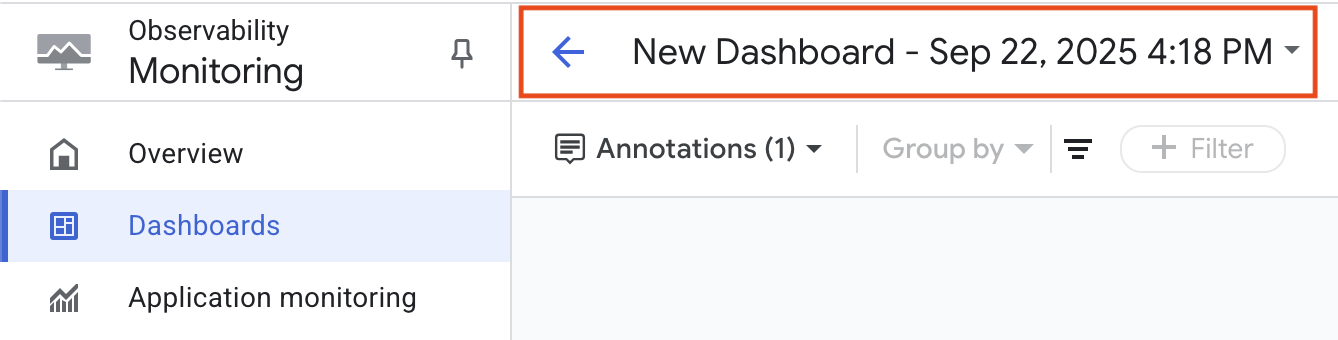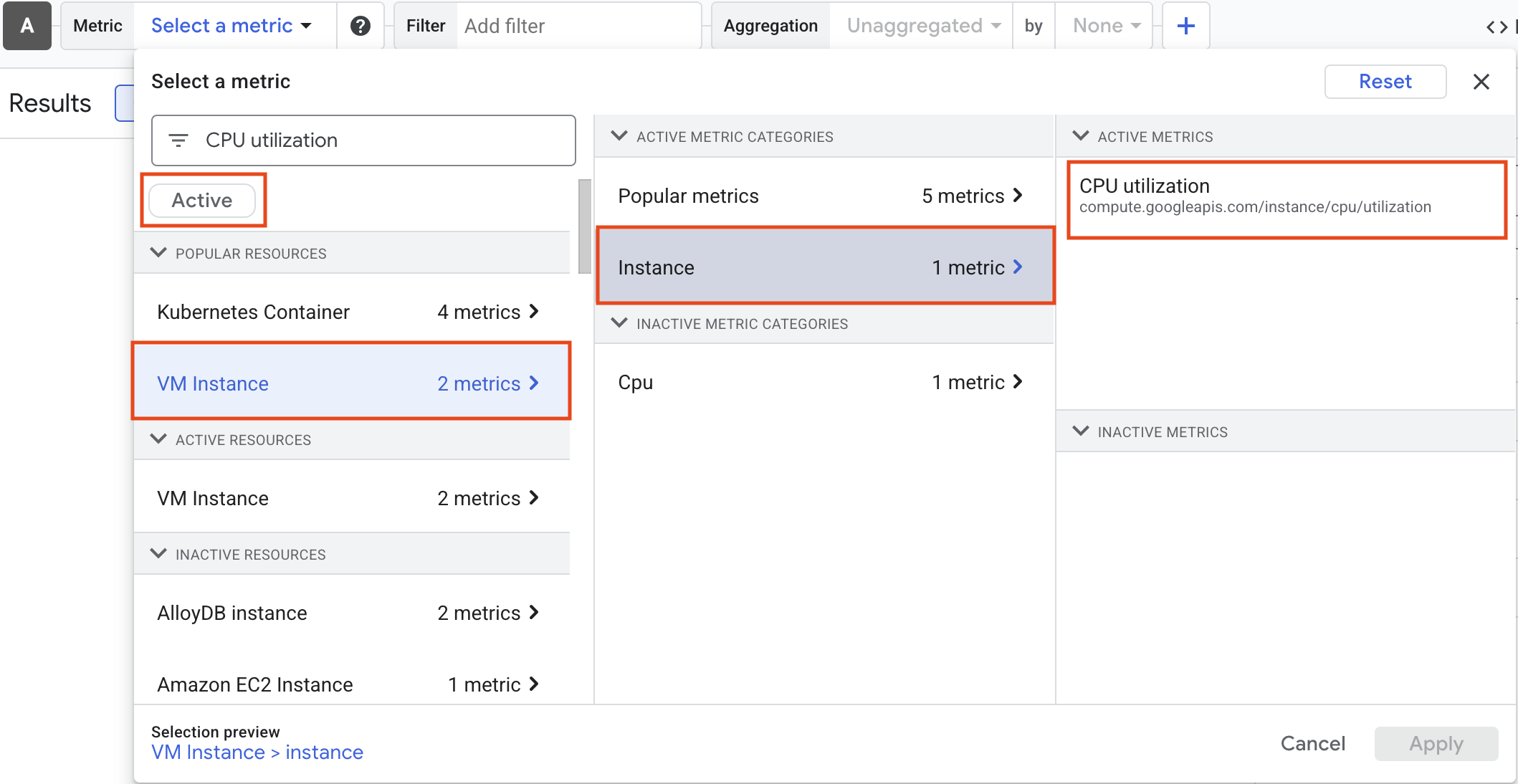Descripción general
En este lab, aprenderás a usar Cloud Monitoring para obtener estadísticas sobre las aplicaciones que se ejecutan en Google Cloud.
Objetivos
En este lab, aprenderás a realizar las siguientes tareas:
- Explorar Cloud Monitoring creando un panel personalizado con gráficos
- Crear alertas con varias condiciones
- Crear grupos de recursos
- Crear verificaciones de tiempo de actividad
Configuración y requisitos
En cada lab, recibirás un proyecto de Google Cloud y un conjunto de recursos nuevos por tiempo limitado y sin costo adicional.
-
Haz clic en el botón Comenzar lab. Si debes pagar por el lab, se abrirá una ventana emergente para que selecciones tu forma de pago.
A la izquierda, se encuentra el panel Detalles del lab, que tiene estos elementos:
- El botón Abrir la consola de Google Cloud
- El tiempo restante
- Las credenciales temporales que debes usar para el lab
- Otra información para completar el lab, si es necesaria
-
Haz clic en Abrir la consola de Google Cloud (o haz clic con el botón derecho y selecciona Abrir el vínculo en una ventana de incógnito si ejecutas el navegador Chrome).
El lab inicia recursos y abre otra pestaña en la que se muestra la página de acceso.
Sugerencia: Ordena las pestañas en ventanas separadas, una junto a la otra.
Nota: Si ves el diálogo Elegir una cuenta, haz clic en Usar otra cuenta.
-
De ser necesario, copia el nombre de usuario a continuación y pégalo en el diálogo Acceder.
{{{user_0.username | "Username"}}}
También puedes encontrar el nombre de usuario en el panel Detalles del lab.
-
Haz clic en Siguiente.
-
Copia la contraseña que aparece a continuación y pégala en el diálogo Te damos la bienvenida.
{{{user_0.password | "Password"}}}
También puedes encontrar la contraseña en el panel Detalles del lab.
-
Haz clic en Siguiente.
Importante: Debes usar las credenciales que te proporciona el lab. No uses las credenciales de tu cuenta de Google Cloud.
Nota: Usar tu propia cuenta de Google Cloud para este lab podría generar cargos adicionales.
-
Haga clic para avanzar por las páginas siguientes:
- Acepta los Términos y Condiciones.
- No agregues opciones de recuperación o autenticación de dos factores (esta es una cuenta temporal).
- No te registres para obtener pruebas gratuitas.
Después de un momento, se abrirá la consola de Google Cloud en esta pestaña.
Nota: Para ver un menú con una lista de productos y servicios de Google Cloud, haz clic en el menú de navegación que se encuentra en la parte superior izquierda o escribe el nombre del servicio o producto en el campo Búsqueda.

Tarea 1: Verifica los recursos
En esta tarea, verificarás que se hayan creado tres instancias de VM. Supervisarás estas instancias en las siguientes tareas.
-
En el menú de navegación ( ) de la consola de Google Cloud, haz clic en Compute Engine > Instancias de VM.
) de la consola de Google Cloud, haz clic en Compute Engine > Instancias de VM.
-
Verifica que las instancias nginxstack-1, nginxstack-2 y nginxstack-3 estén visibles.
Tarea 2: Paneles personalizados
En esta tarea, crearás un panel personalizado en Cloud Monitoring y examinarás los datos de uso de los recursos.
Crea un panel
- En el menú de navegación (
 ) de la consola de Google Cloud, haz clic en Ver todos los productos > Observabilidad > Monitoring.
) de la consola de Google Cloud, haz clic en Ver todos los productos > Observabilidad > Monitoring.
Cuando se abra el panel de Monitoring, tu espacio de trabajo estará listo.
-
En el panel izquierdo, haz clic en Paneles.
-
Haz clic en Crea un panel personalizado.
-
En el panel superior, haz clic en Panel nuevo.
Nota: El nombre también contendrá la fecha y la hora en que creaste el panel.
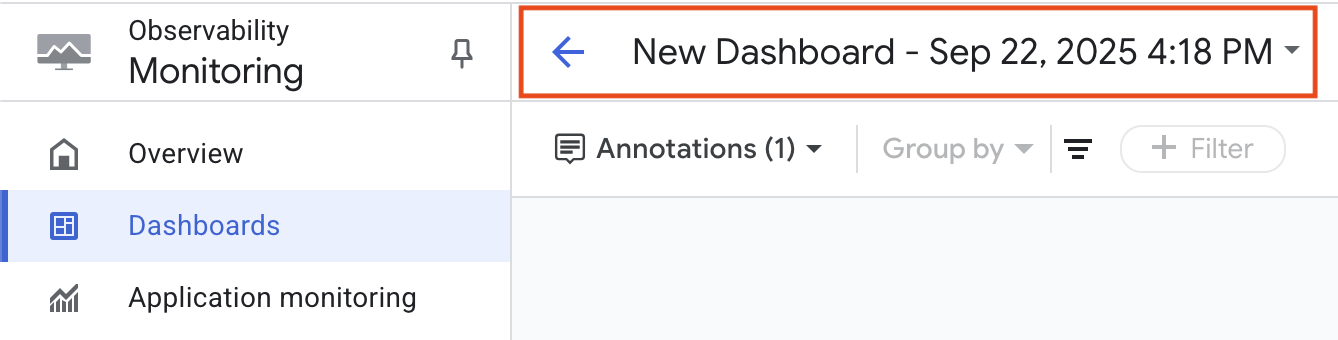
- En Nombre del panel, escribe My dashboard. Haz clic fuera del cuadro para continuar.
Agrega un gráfico
-
Haz clic en Agregar widget y, luego, selecciona Líneas.
-
En Título del widget, escribe My Chart.
-
En el menú desplegable Selecciona una métrica, escribe CPU utilization. Luego, haz clic en Instancia de VM > Instancia, selecciona Uso de CPU y haz clic en Aplicar.
Nota: Desmarca Activo si no puedes encontrar el uso de CPU.
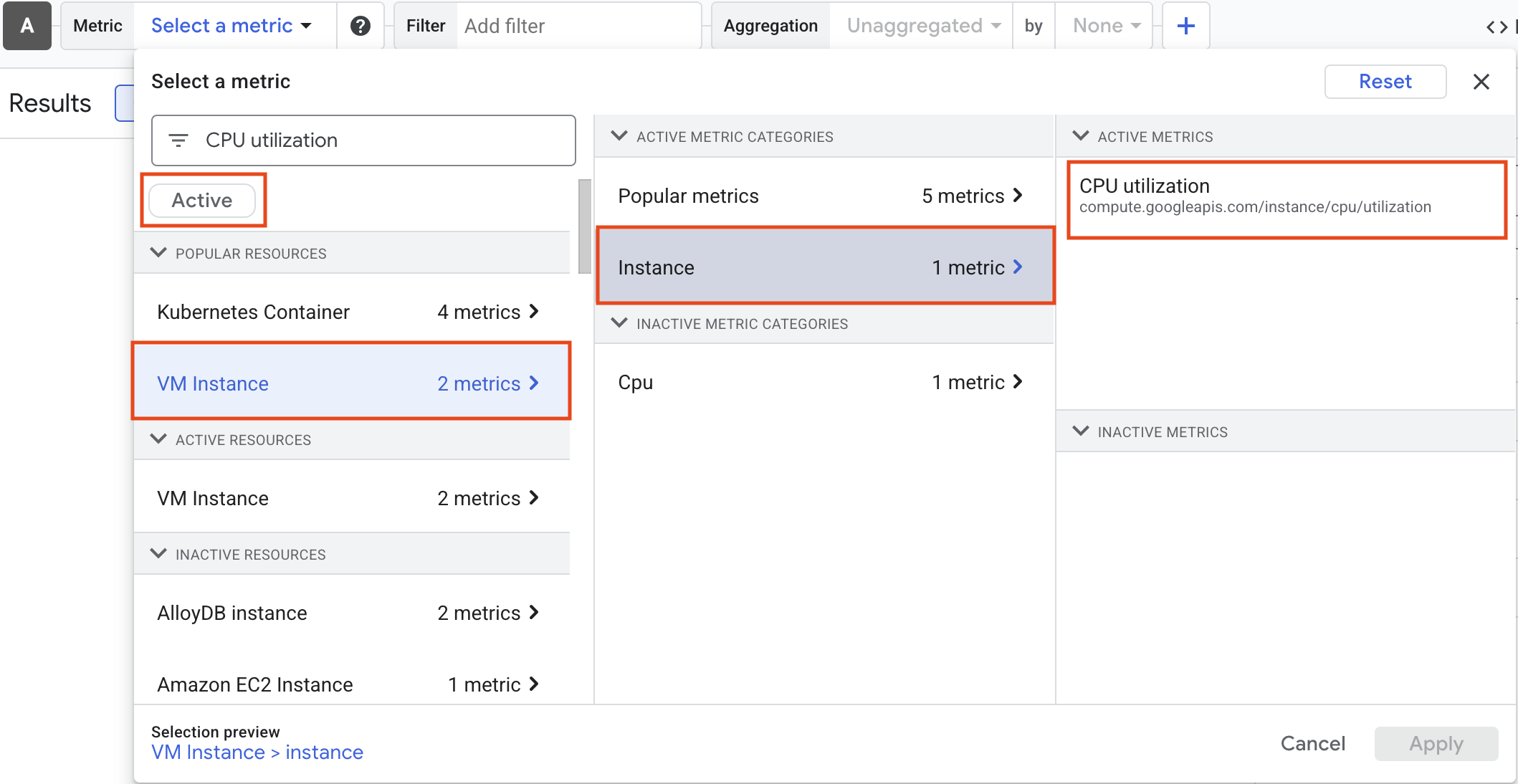
-
Haz clic en + Agregar filtro y explora las distintas opciones.
-
Haz clic en Aplicar para crear el gráfico.
Explorador de métricas
El Explorador de métricas te permite examinar los recursos y las métricas sin tener que crear un gráfico en un panel. Vuelve a crear el gráfico anterior con el Explorador de métricas.
- En el panel de la izquierda, haz clic en Explorador de métricas.
- Haz clic en Selecciona una métrica.
- Selecciona una métrica del menú desplegable, explora las diversas opciones y, luego, vuelve a crear el gráfico que creaste anteriormente.
Nota: Actualmente, no todas las métricas se encuentran disponibles en el Explorador de métricas. Por ese motivo, puede que no encuentres la métrica exacta que usaste en el paso anterior.
Haz clic en Revisar mi progreso para verificar el objetivo.
Crear un panel personalizado
Tarea 3: Políticas de alertas
En esta tarea, crearás una política de alertas en Cloud Monitoring para que se te notifique cuando el uso de la CPU supere un umbral especificado.
Crea una alerta y agrega la primera condición
- En el panel de la izquierda, selecciona Alertas.
- Haz clic en + Crear política.
- Haz clic en el menú desplegable Seleccionar una métrica. Desmarca la opción Activo.
- Escribe Instancia de VM en Filtrar por nombre de recurso o métrica y haz clic en Instancia de VM > Instancia. Selecciona Uso de CPU y haz clic en Aplicar.
Nota: Si no encuentras el tipo de recurso Instancia de VM, es posible que debas actualizar la página.
- Configura Ventana progresiva en 1 min.
- Haz clic en Siguiente. Establece Posición del umbral en Por encima del umbral y configura 20 como tu Valor del umbral.
- Haz clic en Siguiente.
Agrega una segunda condición
- Haz clic en + Agregar condición de alerta.
- Haz clic en el menú desplegable Seleccionar una métrica. Desmarca la opción Activo.
- Escribe Instancia de VM en Filtrar por nombre de recurso o métrica y haz clic en Instancia de VM > Instancia. Selecciona Uso de CPU y haz clic en Aplicar.
- Configura Ventana progresiva en 1 min.
- Haz clic en Siguiente.
- Establece Posición del umbral en Por encima del umbral y configura 20 como tu Valor del umbral. Luego, haz clic en Siguiente.
- En Activador de varias condiciones, selecciona All conditions are met.
- Haz clic en Siguiente.
Configura las notificaciones y finaliza la política de alertas
-
Haz clic en la lista desplegable Canales de notificaciones y, luego, en Administrar canales de notificaciones.
Se abrirá la página Canales de notificaciones en una pestaña nueva.
-
Desplázate hacia abajo por la página y para Correo electrónico, haz clic en Agregar nuevo.
-
Ingresa tu correo electrónico personal en el campo Dirección de correo electrónico y completa el campo Nombre visible.
-
Haz clic en Guardar.
-
Vuelve a la pestaña anterior Configura las notificaciones y finaliza la alerta.
-
Vuelve a hacer clic en Canales de notificaciones y, luego, en el ícono de actualización para que se muestre el nombre visible que mencionaste en el paso anterior. Vuelve a hacer clic en Canales de notificaciones si es necesario.
-
Ahora, selecciona tu nombre visible y haz clic en Aceptar.
-
En Nombre de la política de alertas, escribe My Alert Policy. Es posible que debas desplazarte hasta la parte inferior de la página para ver esta opción.
-
Haz clic en Siguiente.
-
Revisa la alerta y haz clic en Crear política.
Haz clic en Revisar mi progreso para verificar el objetivo.
Crear políticas de alertas
Tarea 4: Grupos de recursos
En esta tarea, crearás un grupo en Cloud Monitoring para organizar tus recursos.
- En el panel de la izquierda, haz clic en Grupos.
- Haz clic en + Crear grupo.
- En el campo Nombre, escribe Instancias de VM.
- En la sección Criterios, escribe nginx en el campo Valor debajo de Contiene.
- Haz clic en Listo.
- Haz clic en Crear.
- Revisa el panel de Cloud Monitoring creado para tu grupo.
Haz clic en Revisar mi progreso para verificar el objetivo.
Crear grupos de recursos
Tarea 5: Supervisión del tiempo de actividad
En esta tarea, crearás una verificación de tiempo de actividad en Cloud Monitoring para supervisar la disponibilidad de tus recursos.
- En la pestaña Monitoring, haz clic en Verificaciones de tiempo de actividad.
- Haz clic en + Crear una verificación de tiempo de actividad.
- Especifica lo siguiente y deja los parámetros de configuración restantes con sus valores predeterminados:
| Propiedad |
Valor (escribe el valor o selecciona la opción como se especifica) |
| Protocolo |
HTTP |
| Tipo de recurso |
Instancia |
| Se aplica a |
Grupo |
| Grupo |
Instancias de VM |
| Frecuencia de verificación |
1 minuto |
-
Haz clic en Continuar para dejar los demás detalles con tu configuración predeterminada.
-
Haz clic en Alerta y notificación y, luego, selecciona tu canal de notificaciones en el menú desplegable Canal de notificaciones.
-
Haz clic en Continuar.
-
En Título, escribe My Uptime check.
-
Haz clic en Probar para comprobar que la verificación de tiempo de actividad se pueda conectar al recurso.
-
Si ves una marca de verificación verde, significa que todo se puede conectar. Haz clic en Crear.
La verificación de tiempo de actividad que configuraste tarda unos minutos en activarse.
Haz clic en Revisar mi progreso para verificar el objetivo.
Crear una verificación de tiempo de actividad
Tarea 6: Inhabilita la alerta
En esta tarea, inhabilitarás una política de alertas existente en Cloud Monitoring.
Las políticas de alertas se mantienen activas durante un tiempo después de que se borra un proyecto, en caso de que sea necesario reinstalarlo. Ya que este es un lab y no tendrás acceso a este proyecto otra vez, quita la política de alertas que creaste.
-
En la pestaña Monitoring, haz clic en Alertas.
-
En la página de detalles de Políticas, haz clic en Ver todas las políticas y, luego, haz clic en el botón de activación Habilitada que se encuentra junto a la alerta que creaste.
-
Se te pedirá que confirmes que quieres desactivar la política de alertas. Haz clic en Desactivar.
Tarea 7: Revisión
En este lab, aprendiste a realizar las siguientes tareas:
- Explorar Cloud Monitoring
- Crear un panel personalizado con gráficos
- Crear alertas con varias condiciones
- Agregar gráficos a los paneles
- Crear grupos de recursos
- Crear verificaciones de tiempo de actividad para tus servicios
Finalice su lab
Cuando haya completado el lab, haga clic en Finalizar lab. Google Cloud Skills Boost quitará los recursos que usó y limpiará la cuenta.
Tendrá la oportunidad de calificar su experiencia en el lab. Seleccione la cantidad de estrellas que corresponda, ingrese un comentario y haga clic en Enviar.
La cantidad de estrellas indica lo siguiente:
- 1 estrella = Muy insatisfecho
- 2 estrellas = Insatisfecho
- 3 estrellas = Neutral
- 4 estrellas = Satisfecho
- 5 estrellas = Muy satisfecho
Puede cerrar el cuadro de diálogo si no desea proporcionar comentarios.
Para enviar comentarios, sugerencias o correcciones, use la pestaña Asistencia.
Copyright 2025 Google LLC. Todos los derechos reservados. Google y el logotipo de Google son marcas de Google LLC. El resto de los nombres de productos y empresas pueden ser marcas de las respectivas empresas a las que están asociados.



 ) de la consola de Google Cloud, haz clic en Compute Engine > Instancias de VM.
) de la consola de Google Cloud, haz clic en Compute Engine > Instancias de VM.